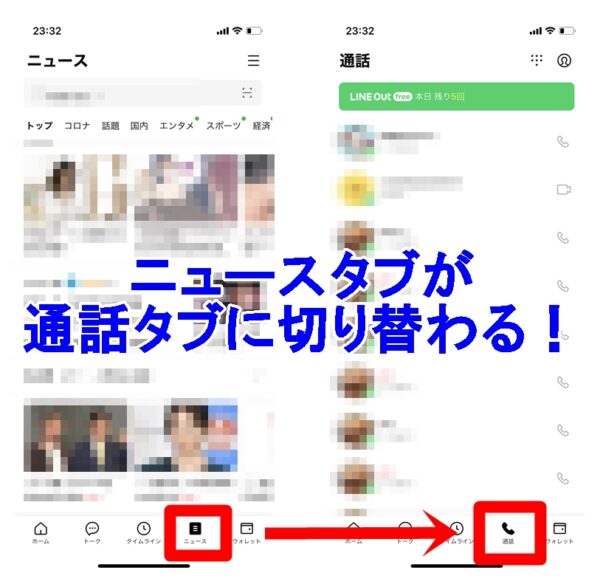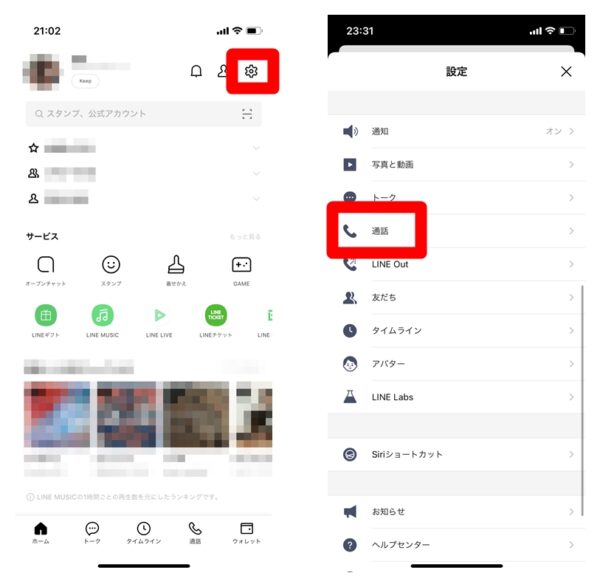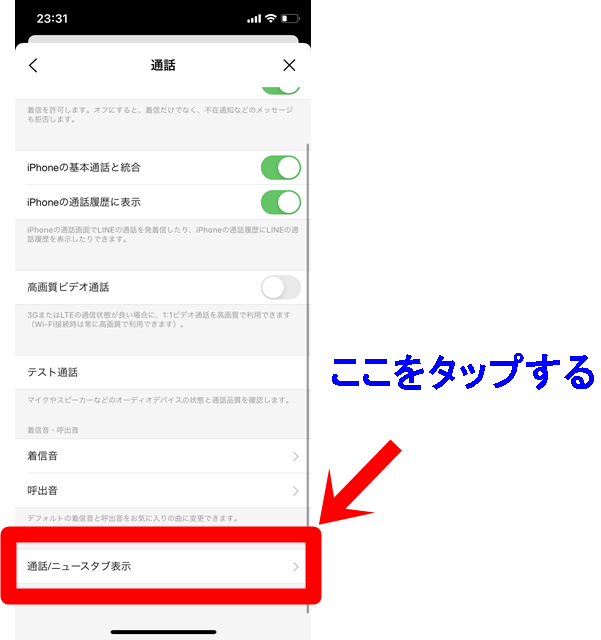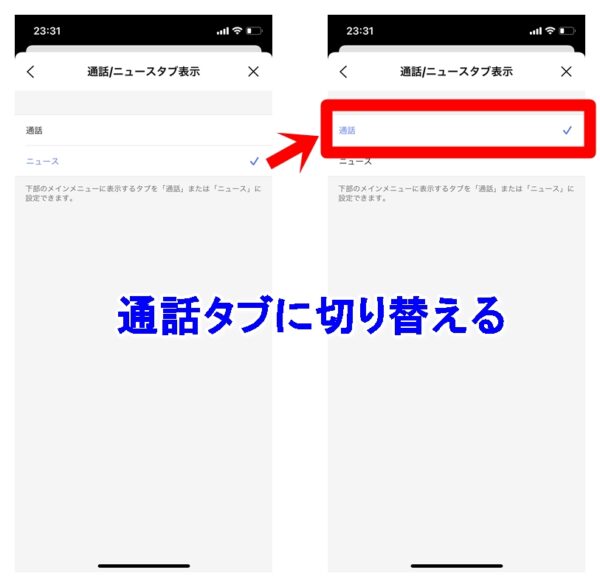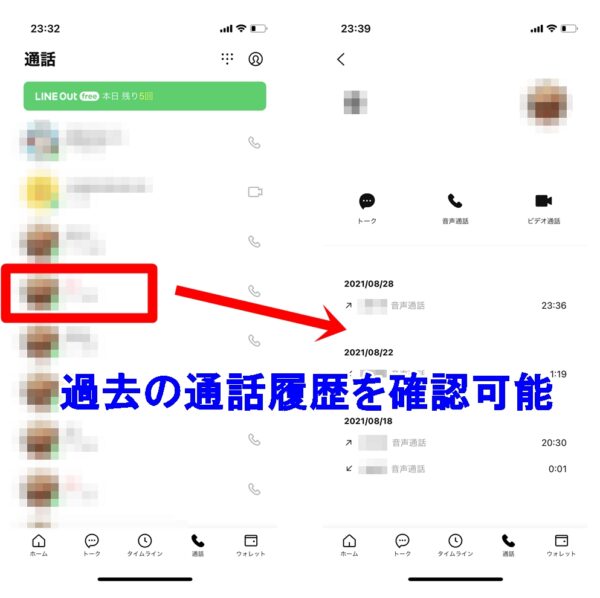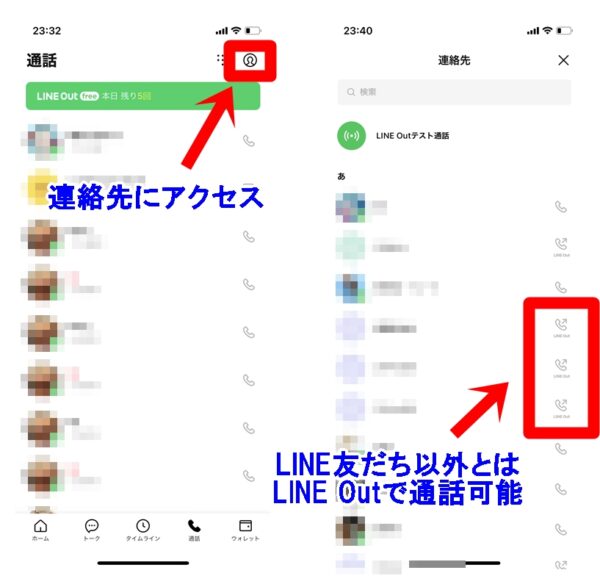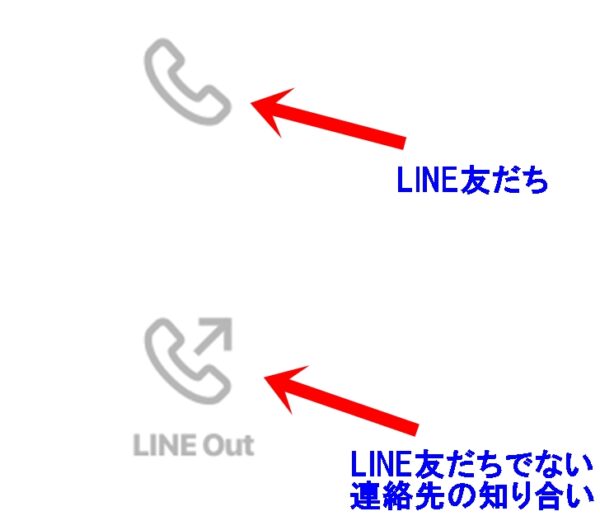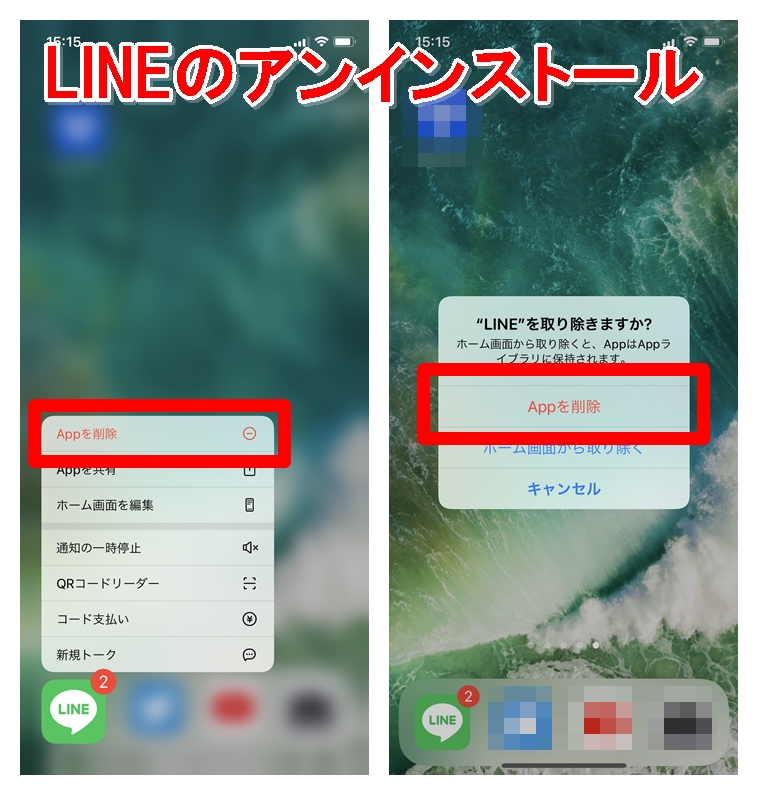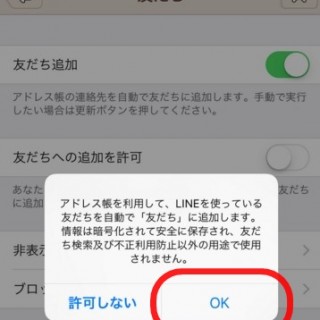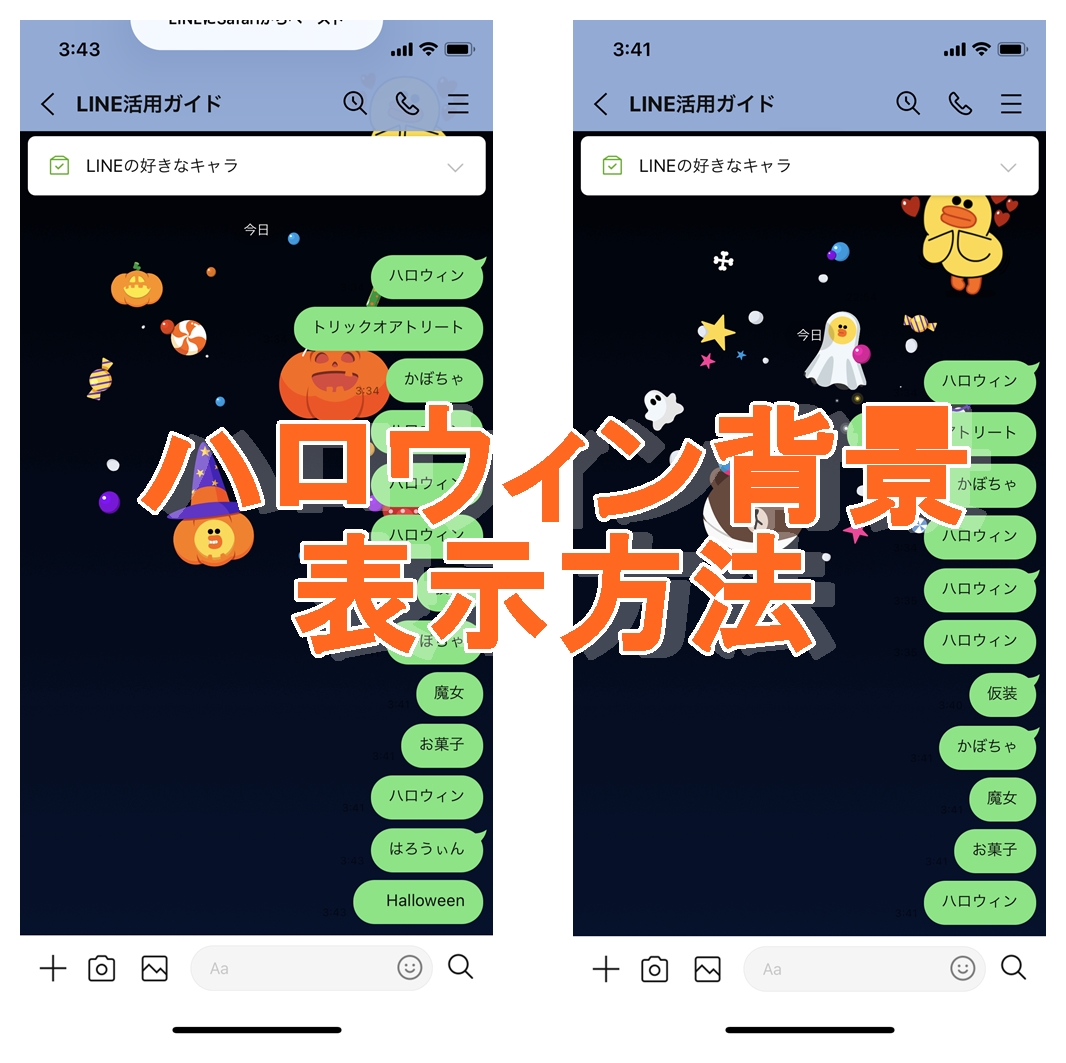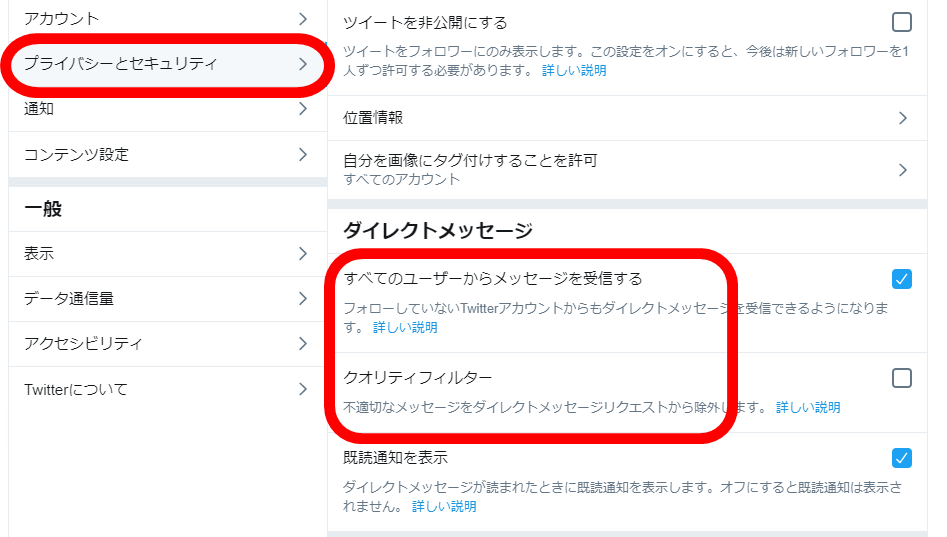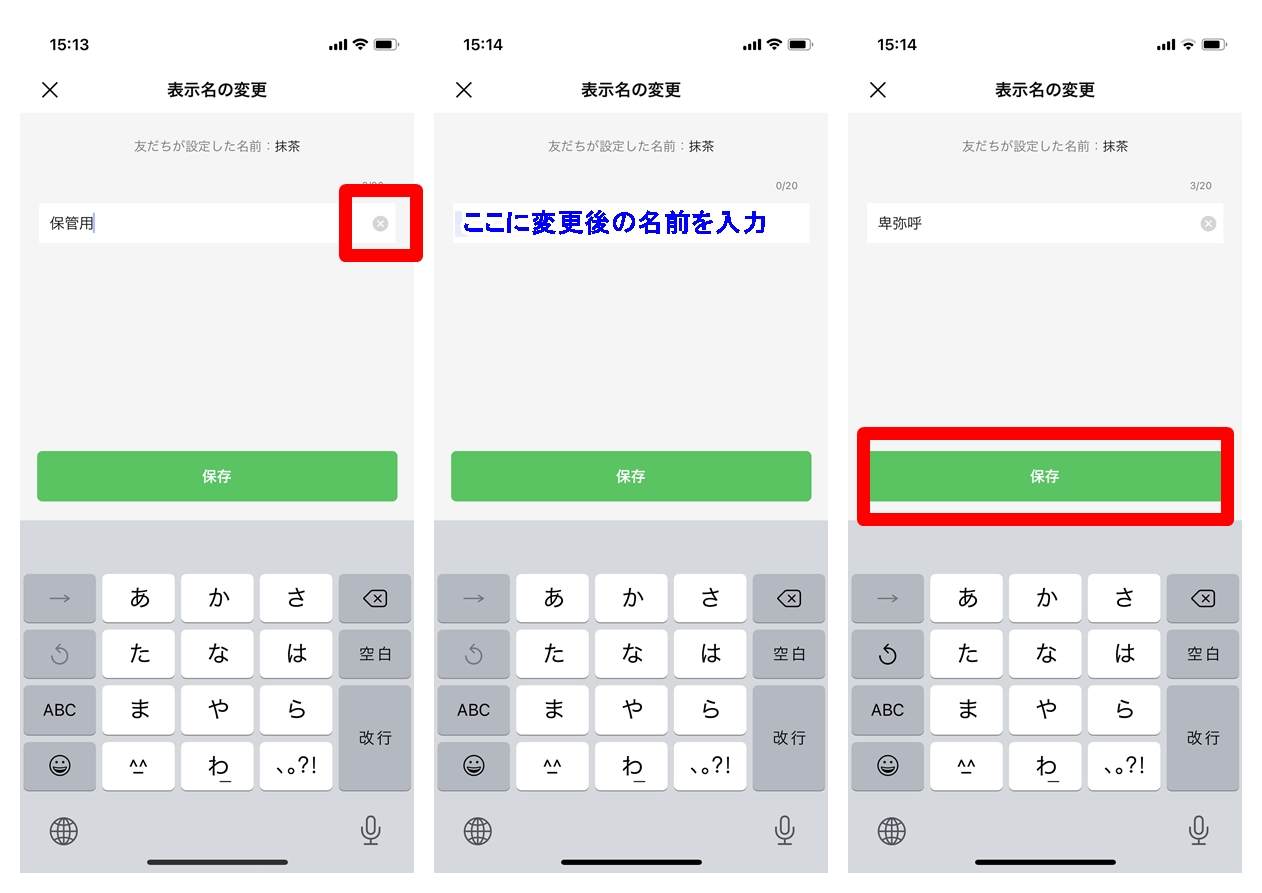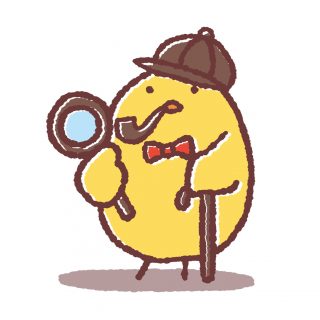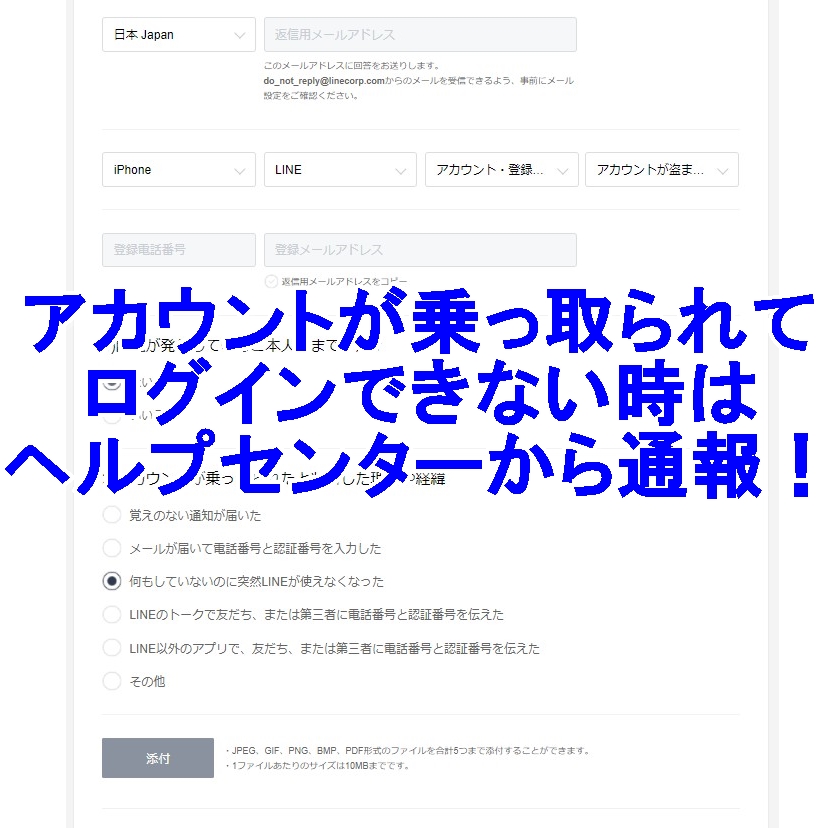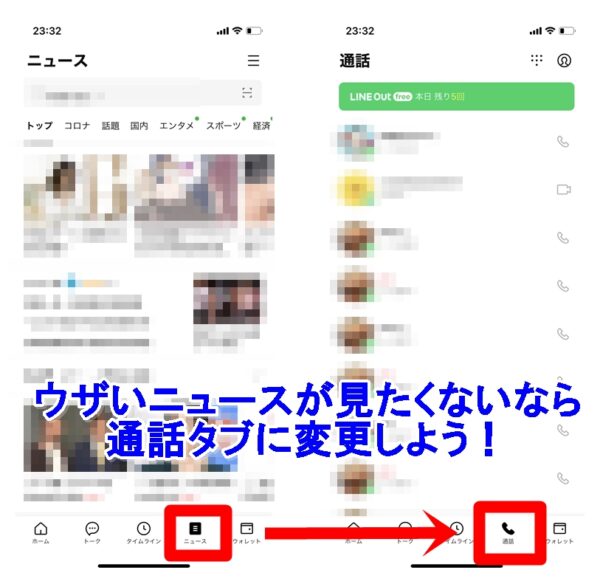
LINEを使っていると初期状態では画面下部に「ニュース」タブが表示されています。こちらはニュースをあまり気にしない人にとっては「邪魔」「うざい」「面倒」などの悪評が出てきています。
特にLINEのニュースといえば、「~~が話題!」、「~~に驚愕!」、「~~に衝撃!」など明らかに胡散臭いタイトルで煽っているものばかりで見ている方としても気分があまり良くありません。
このニュースタブを非表示にできれば…と思ったことは私もかなりあります。調べてみたら、なんとニュースタブを非表示にすることができました!正確に言えば、ニュースタブを通話タブに変更することでニュースタブを非表示にできます。
実際にはタブを減らすことはできなくて、ニュースタブを通話タブに変更するという方法ですが、これでニュースから解放されて快適に使うことができます。
このページでは、ニュースタブを通話タブに変更する方法をお届けします。
ニュースタブの位置
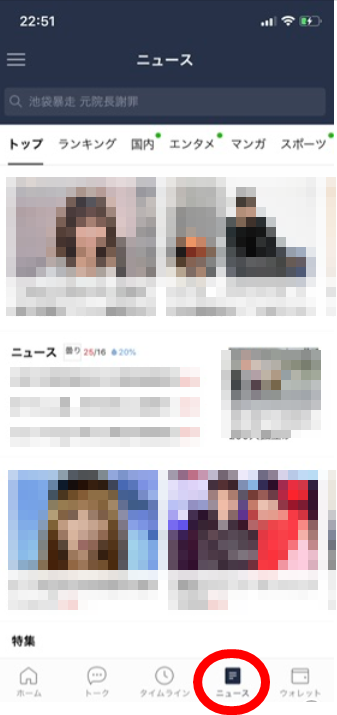
現状LINEでは、画面下部に5つのタブが表示されています。
- ホーム(以前は友達タブでしたが、2019年5月のアップデートでホームに変更されました。)
- トーク
- タイムライン
- ニュース(通話に変更可能)
- ウォレット
これらの中で「ニュース」に関しては見たくないという人も多いはずです。毎回開くたびにニュースタブに緑の新着マークが付き、その度にイライラしてしまう…。LINEの利用頻度が高い人ほどいらつくかと思います。
芸能人に興味がある人ならばそういったニュースを見るのは楽しいかもしれませんが、興味がない人からすれば、誰が不倫したとか離婚したとか熱愛とかくだらない内容ですし、どうだっていいんですよね…。
そういった事をできるだけ目にする機会を減らすためにニュースタブを非表示にしてみることをおすすめします。
ニュースタブを非表示にし通話タブを表示させる方法
手順
- LINEアプリのホーム右上「歯車マーク」をタップ
- 設定で「通話」をタップ
- 「通話/ニュースタブ表示」をタップ
- ニュースから通話にチェックを切り替える
以上で完了です。
画像解説
まずはホームタブから左上の設定マークをタップします。そして、設定画面で「通話」をタップしてください。
そして、下の方にある「通話/ニュースタブを表示」をタップしてください。
そして、以下の画像のようにニュースタブにチェックが入っているのを、通話タブにチェックを入れて切り替えてください。
そうすると…
LINEのタブに通話タブが表示されるようになります。
通話タブの機能紹介
通話履歴が確認可能
こちらの通話タブでは、LINE無料通話、ビデオ通話、グループ通話、LINEOutなどの履歴が一覧で表示されるようになります。
過去に通話をした履歴を確認したり、過去に通話した方にすぐに通話できるようになるため、より便利に使えるようになります。
最初からこちらにしておいてもらいたいのですが、恐らくLINEとしてはLINE ニュースを表示させていたほうが広告収益が得られるので儲かると思うんですよね。
でもユーザーからすれば、通話を表示させてくれた方が使いやすい!
やり方がわからなければ、私もずっとニュースを表示させたままにするところでした。
連絡先へアクセスして通話
通話タブの右上に表示されているマークをタップすると、端末の連絡先にアクセスすることができます。そして、LINE友だちに対してはLINE通話から通話を発信できるのですが、それ以外のLINE友だち以外の連絡先に入っている知り合いに対してはLINE Outで通話可能です。